配置首选项后,现在是时候真正的获取ESP8266 SDK和工具了。
1.转到Tools|Board: ”Arduino/Genuino Uno”| Boards Manager…:
为此,您需要转到以下路径并按照以下步骤操作:
1. 转到 Tools|Board: ”Arduino/Genuino Uno”| Boards Manager…:

2. 随后,Boards Manager将被打开。
3. 转到列表的末尾并选择ESP8266板并单击Install:
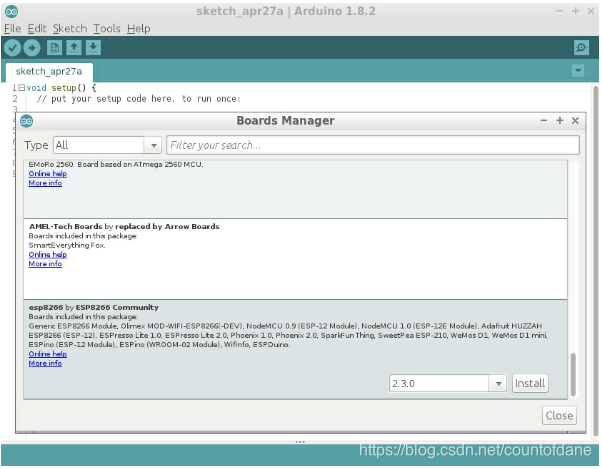
4. 现在,根据您的网络连接情况,这可能花费一些时间。坐下来放松一下,即将进入物联网世界。
5. 查找已安装的消息,如下图所示:
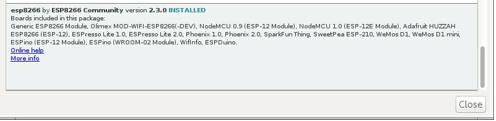
扫描二维码关注公众号,回复:
5059877 查看本文章


6. 现在,返回Tools| Board: “Arduino/Genuino Uno” 你应该会在下半部分看到很多基于ESP8266的主板:
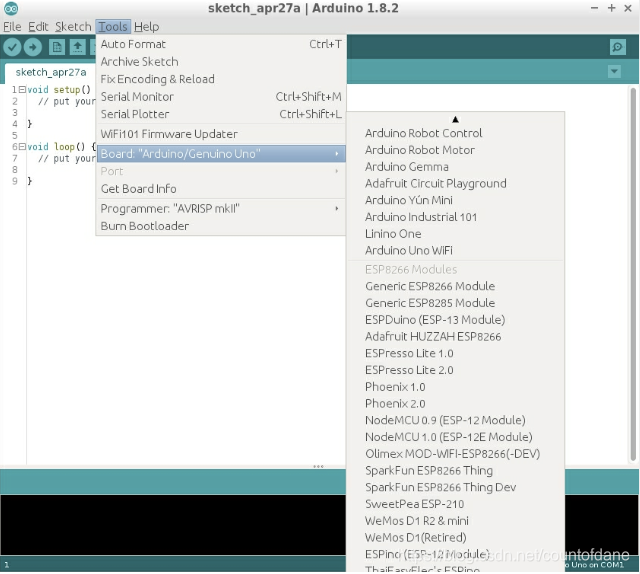
7. 选择NodeMCU 1.0(ESP-12E Module)并返回Tools菜单,您将在其中看到可以为ESP8266执行的其他配置:
- CPU频率:“80 MHz”:这个可以在80 MHz到160 MHz 之间改变
- 模块的内存大小和SPIFFS的大小(1或3 MiB)
- 计算机与ESP8266模块之间UART接口的上传速度。从上传速度:“115200”中选择其他选项,以便二进制文件的闪存速度比默认值115200可以快8倍:
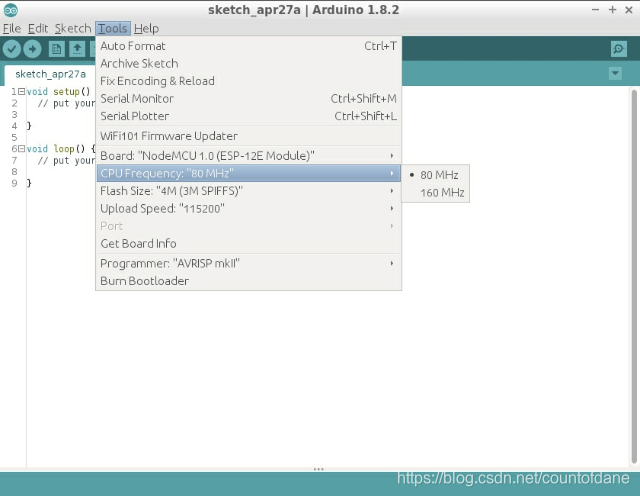
8. 如果您现在有模块,则可以将其连接到计算机。现在再次进入“工具”菜单,您将从“端口”菜单中看到此信息,您可以选择连接到ESP8266模块的自动接口。对于Linux,您可以选择 /dev/ttyUSB0,对于Windows,可以选择一个COM端口。
在开始任何程序之前,让我们看一下IDE按钮:
![]()
让我们从左到右开始:
验证:这允许您编译并检查代码是否有错误
上传:这可以执行验证,并将生成的固件上传到ESP8266的闪存中
新建:这将打开一个新窗口,以便您可以创建另一个程序
打开:这将从本地磁盘打开现有程序
保存:这会将您的文件保存在磁盘上
串行监视器:这将打开一个窗口,您可以在其中查看和调试添加到程序中的内容